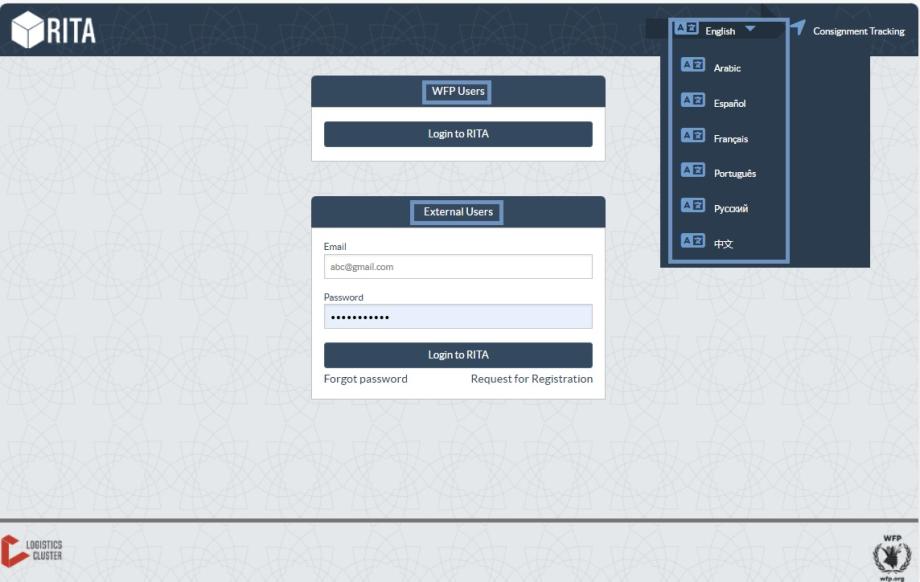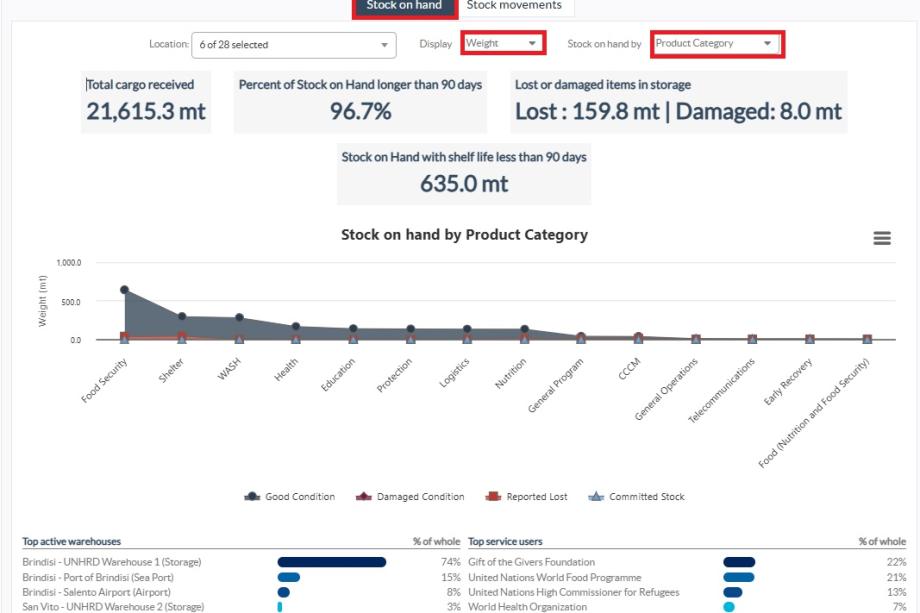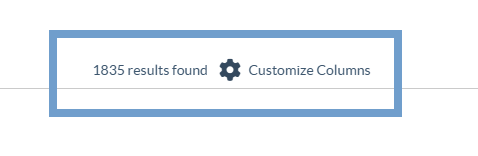This page has been auto-translated into Português. Click here for details
Sítio Web do RITA
Para aceder ao RITA, abra o seu navegador Web (recomenda-se o Google Chrome como navegador por defeito) e introduza o URL adequado (para o pólo logístico: https://rita.logcluster.org, para a prestação de serviços a pedido: https://rita.wfp.org).
Aparecerá um ecrã de início de sessão e o operador deve fornecer os dados do seu ID de início de sessão (endereço de correio eletrónico) e a palavra-passe.
Por defeito, a língua utilizada é o inglês. No entanto, o operador tem a opção de mudar para espanhol, francês, português, árabe, russo e chinês.
Início de sessão
Os operadores com endereços de correio eletrónico do PAM podem digitar os seus endereços de correio eletrónico e iniciar sessão clicando em "Login with WFP password" e utilizando a sua palavra-passe empresarial.
Para outros endereços de correio eletrónico, enviar uma mensagem à RITA GLOBAL para rita.global@wfp.org para solicitar o acesso. Uma vez que os administradores RITA atribuem o acesso ao ID do utilizador (geralmente o endereço de e-mail), o operador recebe uma senha padrão. Introduza estes valores nos campos "Email" e "Password" e clique em "Login".
Nota: A palavra-passe predefinida deve ser alterada após o primeiro início de sessão.
O menu principal do RITA está agora disponível:
 | O RITA fornece notificações automáticas de conta que avisam os utilizadores da expiração da conta e da palavra-passe com antecedência. |
Navegação no RITA
O menu principal do RITA é constituído pelos seguintes elementos-chave, abaixo indicados:
Logótipo do RITA: Ao clicar no logótipo do RITA a partir de qualquer ponto do RITA, o operador regressa ao ecrã do menu principal.
Projeto: Esta opção apresenta o projeto atual e permite ao operador escolher se o acesso foi concedido a muitos projectos.
Grupo de localização: Quando o operador clica na opção "Grupode locais", aparece um menu suspenso com todos os locais do projeto atual.
E-mail do utilizador: Quando o operador clica no endereço de e-mail, aparece um menu suspenso com três opções explicadas abaixo:
- Preferências: Este separador permite ao operador alterar a sua preferência linguística. Atualmente, as opções disponíveis para os utilizadores RITA são o inglês, o francês e o espanhol.
- Sobre: Clicando na opção "About" (Sobre), é apresentada a identificação do utilizador e detalhes sobre o servidor.
- Logout (Sair): Clicando no link "Logout" sairá do RITA.
Personalizar colunas
O RITA fornece uma funcionalidade flexível de Personalização de Colunas em vários ecrãs, permitindo aos utilizadores adaptar as suas visualizações de dados com base nas necessidades e preferências operacionais. Esta funcionalidade permite que os utilizadores apresentem apenas as colunas de informação mais relevantes.
No ecrã Consignação, os utilizadores podem clicar no botão "Personalizar colunas" para aceder a uma lista abrangente de campos disponíveis.
Estes incluem:
- Campos principais como Consignação, Referência, Remetente, Destinatário, Destino, Estado, data de criação da consignação, Peso Total (kg) e Volume Total (m³).
- Detalhes operacionais como Anexos, Descrição do subprojecto, Cadeia de frio, Mercadorias perigosas, Frágil, Regulamentado, Código de rastreio, Criado por, Datas de expiração, Primeira data de expiração, Valor total (USD), Números de lote, Observações, Quantidade de unidades de transporte e Data de chegada prevista.
- As colunas específicas disponíveis variam de página para página e baseiam-se no contexto.
Ao marcar ou desmarcar as caixas junto a cada campo, os utilizadores podem controlar o que é apresentado no seu ecrã. Uma vez selecionados os campos pretendidos, clicar em "Guardar" aplicará a nova vista.
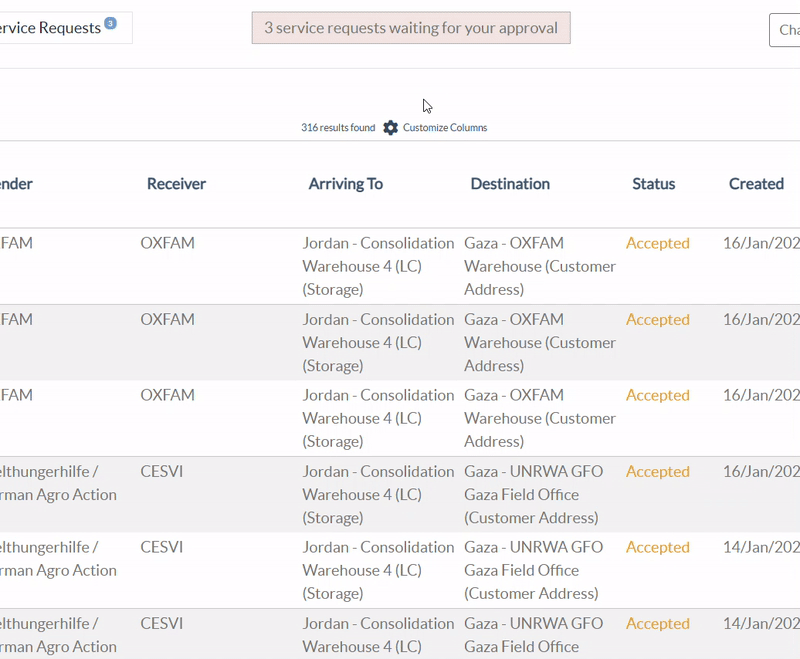
Ícones de ajuda
Em vários separadores do sistema RITA (como Despachos, Consignações e Gestão de Stocks), os utilizadores notarão um pequeno ícone de ponto de interrogação ao lado dos títulos das secções (por exemplo, "Despachos", como mostra a imagem abaixo).
Este ícone de ajuda é uma funcionalidade de apoio interactiva. Quando clicado, redirecciona os utilizadores para a secção relevante do Guia do Utilizador do RITA Online, fornecendo instruções passo-a-passo e contexto útil específico para essa funcionalidade.
Por exemplo: No separador Planeamento de Expedição, ao clicar no ícone de ajuda ao lado de "Stock Disponível para Expedição", abre-se o guia sobre como planear uma viagem utilizando o stock disponível.
![[crop output image]](https://s2.ezgif.com/tmp/ezgif-2fb7dd3c009ad7.gif)
Nota: O ícone de ajuda também está disponível para os utilizadores do RITA que submetem pedidos de serviço ao Logistics Cluster através do Service Request Form (SRF) e do Release Order Form (ROF).
Ao clicar no ícone, os utilizadores serão reencaminhados para as páginas de instruções em linha correspondentes, tais como as Instruções SRF em linha ou as Instruções ROF em linha, onde poderão encontrar orientações pormenorizadas sobre a forma correta de preencher e apresentar os formulários.
Painel de controlo
O painel de controlo fornece ao operador uma visão geral do desempenho até à data. O painel de controlo gráfico permite aos operadores selecionar múltiplas variáveis (peso, volume, remessas), selecionar intervalos de datas, selecionar locais e itinerários de transporte e, em alguns casos, sobrepor dados. Para mais informações sobre o separador dashboard, consulte o capítulo"Relatórios - Dashboard".

For the convenience of Logistics Cluster website users, some content is translated into different languages using a machine translation tool. When using these translations, please note that there may be differences or discrepancies from the original content. The Logistics Cluster is not responsible for these translations and their accuracy. The text in the original version should be considered as the reference